
|
|
|
カテゴリ:デジカメ
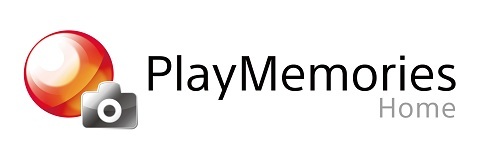 データ用のHDD 1TBがいっぱいになりそうだったので2TBのものに交換しました。 もちろんデータをごっそりコピーして。 特にインストールしてあるアプリケーションに関わるファイルは入れてないので大丈夫かなと思っていたら、ソニーの画像管理管理ソフト“PlayMemories Home”にて不具合が… このHDDには写真・動画データも数多く入っていて、それを“PlayMemories Home”でフォルダを登録し、管理していたのです。 ですが、HDDを新しくしたことで古いHDDが「未接続のドライブ」として残ったままになってしまったのです。 HDDを交換して、ドライブレターを同じものにしただけではだめだったようです。 どうやらデバイスのIDを“PlayMemories Home”側で記録して判別していたみたい。 とりあえず不明になっているフォルダを右クリック「フォルダの削除」をしてみると、 ○○○が見つからないため、ごみ箱に移動できません。ドライブが見つかりませんでした。接続を確認してください。 と、エラーになりフォルダすら削除できなくなってしまいました。 メニューのどこを探してもフォルダを強制的に抹消する術はないらしく、面倒でしたがもう一度HDDを取り付け直すことに…。 取り付け後は、以前と別のドライブレターになっていても、デバイスで判断してくれ、登録済みのフォルダとして認識してくれました。 これで、右クリック-「フォルダの削除」できれいに消すことができました。 まとめておくと、順番としては… データを新しいHDDにコピー きちんと手順を踏まないと、余計な時間をかけることになりますね。今後は注意です。 関連記事 ◆ソニー“PlayMemories Home”がVer.2.0にアップデートされたので早速使ってみた ◆ソニーの“PlayMemories Home”からYouTubeにアップロードできない ◆SONY PlayMemoriesを試してみた 参考リンク ◆外付けハードディスクに保存した画像が“PlayMemories Home”で閲覧できません。 お気に入りの記事を「いいね!」で応援しよう
Last updated
2013.01.23 19:21:20
コメント(0) | コメントを書く
[デジカメ] カテゴリの最新記事
|
|